小红书作为国内热门的社交分享平台,汇集了大量用户发布的高清图片和优质内容。无论是美妆、时尚搭配、旅行景点,还是美食攻略,每天都有无数用户在这里分享他们的生活方式和经验。许多人在浏览小红书时,想要将某些喜欢的图片保存下来,却发现保存的图片往往压缩了质量,失去了原本的高清效果。小红书究竟怎么保存原图呢?接下来我们将分享几种方法,帮助你轻松保存小红书中的高质量图片。
方法一:使用系统截图工具
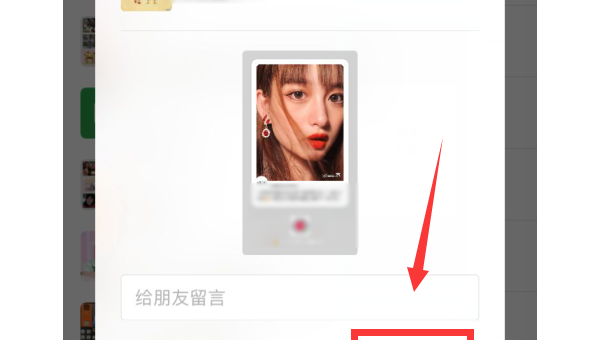
最简单的保存图片方法之一就是使用手机自带的截图功能。虽然这种方法操作简单,但需要你手动对图片进行裁剪,而且在截图时可能会因为屏幕分辨率限制而丢失部分图片的清晰度。
操作步骤:
打开小红书,找到你想要保存的图片。
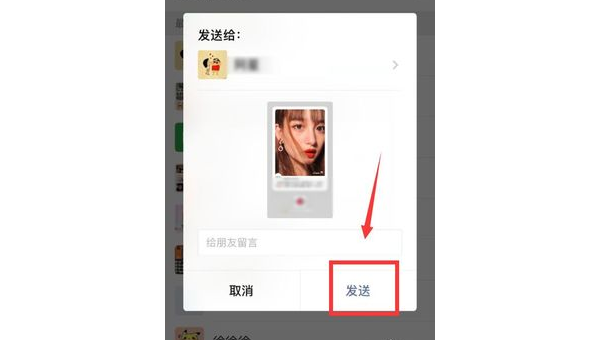
使用手机的截屏功能(iPhone用户可以同时按下电源键和音量增大键;安卓用户则可以使用不同的组合键,根据手机型号有所不同)。
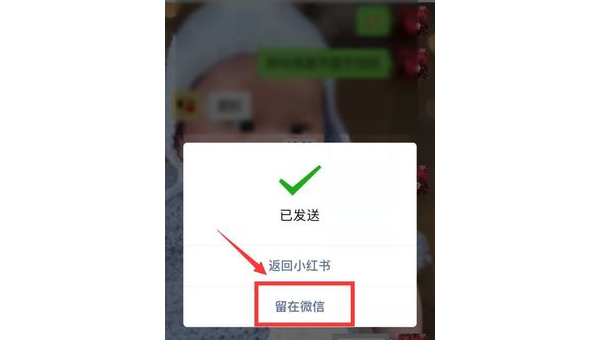
截图成功后,打开相册进行编辑,裁剪掉不需要的部分,保留图片主体内容。
虽然这种方法快捷,但保存下来的图片质量会受到屏幕分辨率的影响,如果你追求高画质,这种方法可能无法满足你的需求。我们将介绍更高效的保存原图的方法。
方法二:通过小红书自带分享功能
很多人不知道的是,小红书的分享功能其实可以用来保存较高质量的图片。通过分享功能将图片导出至其他应用或社交媒体,有时能保留图片的较高清晰度。
操作步骤:
打开小红书,选择一篇包含你想要保存图片的笔记。
点击右下角的“…”图标,选择“分享”选项。
将图片分享到微信或其他平台(如QQ、微博等)。
打开已分享的对话框,长按图片保存至相册。
这种方式可以比直接截图获得稍好一些的图片质量,但也不是最佳的解决方案。我们将进一步探索如何保存真正的原图。
方法三:通过网页版小红书保存原图
与手机App相比,小红书网页版提供了更多的图片保存选项。通过电脑访问小红书网页,可以更容易地下载高清图片。尽管这一方法需要借助电脑,但它能确保你获得更高质量的图片。
操作步骤:
在电脑浏览器中访问小红书的官方网站(https://www.xiaohongshu.com)。
使用账号登录,搜索并找到你想要保存图片的笔记。
右键点击图片,选择“在新标签页中打开”。
在新标签页中,图片会以较大尺寸显示,你可以右键点击选择“另存为”,将图片保存到电脑中。
通过这种方法,保存下来的图片分辨率较高,几乎可以算是原图。这种方式适合需要高清图片的用户,比如用于设计、壁纸或打印等用途。
方法四:使用第三方工具保存原图
除了以上提到的方法,还有一些第三方工具可以帮助你轻松保存小红书中的原图。这些工具通常通过提取图片链接的方式,将小红书中的图片下载为高清版本。使用这些工具时需要注意安全性,建议选择那些用户口碑好、无广告干扰的工具。
推荐工具:
小红书图片下载工具:某些网页或软件专为小红书图片下载设计,只需输入笔记链接即可解析并下载原图。
浏览器插件:一些浏览器插件可以帮助用户直接提取网页中的图片,使用方便且不会压缩图片质量。
操作步骤:
在浏览器中搜索并安装合适的插件或工具。
打开小红书网页版,找到目标图片。
使用工具提取图片链接并下载保存。
虽然使用第三方工具可以高效保存原图,但需要注意的是,部分工具可能带有风险,因此请务必选择可靠的渠道,避免隐私泄露或广告干扰。
总结
小红书作为一款内容丰富的分享平台,吸引了无数用户发布精美图片,保存这些图片自然成为用户的需求之一。本文介绍了几种有效保存原图的方法,包括使用系统截图、分享功能、网页版下载和第三方工具。对于普通用户而言,截图和分享功能已经能够满足日常需求,而如果你追求高质量的图片,网页版和第三方工具则是更好的选择。
通过这些方法,你可以轻松将小红书中的精彩图片保存到自己的相册中,随时欣赏或者作为素材使用。不管你是为了收藏图片还是将图片用于其他创意用途,掌握这些技巧后,你就再也不用担心图片压缩问题了。
